Reklaam
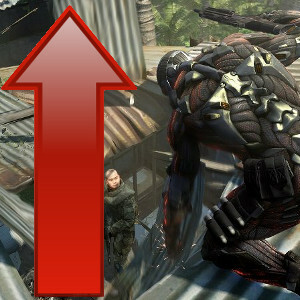 Mängimine on üks nõudlikumaid ülesandeid, millega tavaarvutil kunagi palutakse tegeleda. Isegi tänapäeva kiireimate süsteemide ülesandeks on mõnikord suure eraldusvõimega suurejoonelised mängud. Aeglasemad süsteemid võivad isegi mõne aasta vanuste tiitlitega vaeva näha.
Mängimine on üks nõudlikumaid ülesandeid, millega tavaarvutil kunagi palutakse tegeleda. Isegi tänapäeva kiireimate süsteemide ülesandeks on mõnikord suure eraldusvõimega suurejoonelised mängud. Aeglasemad süsteemid võivad isegi mõne aasta vanuste tiitlitega vaeva näha.
Riistvara värskendamine on kallis, nii et paljud kasutajad otsivad optimeerimisi, mis parandaksid jõudlust tasuta. Tõde on see, et paljusid neist näksimistest on vaevu rohkem kui maduõli. Nad töötavad harva (kui üldse) ja annavad sellest vähe kasu. Seal on lihtsalt käputäis taktikaid, mis muudavad tõeliselt vahet.
Uuenda kõiki draivereid!

Draiverid võimaldavad riistvaral tarkvaraga rääkida. Ettevõtted lükkavad draiverid sageli läbi muudatused, mis muudavad selle vestluse tõhusamaks. Mängijana võite juba teada, et värskendate oma videokaardi draivereid, külastades seda AMD-d või NVIDIA-d veebisait. Kuid kas olete värskendanud ka teisi oma draivereid?
Draiveri värskendus võib olla kasulik paljudele komponentidele, sealhulgas emaplaadile, kõvakettale ja võrgukaardile. Uurige iga draiveri tootja veebisaidilt, kas uus draiver on vabastatud. See teave on tavaliselt ettevõtte tugilehel. Võite proovida ka draiverite leidmise rakendust
Seadmearst Uuendage oma riistvara draivereid seadmearstiga Loe rohkem , SlimDrivers või DriverMax.Tapa taustprotsessid

Windows on taustprotsesside haldamisel palju parem kui XP päevadel, kuid probleeme võib siiski esineda. Teie arvutis töötamise nägemiseks avage Task Manager kiirklahvi Ctrl-Alt-Delete abil või Windowsi otsingu kaudu.
Üks Task Manager on avatud, minge vahekaardile Protsessid ja sortige mälu järgi. See ütleb teile, millised programmid tarbivad RAM-i. Tavaliste mälupulkade hulka kuulub varutarkvara, mõned viirusetõrjeprogrammid ja pilveühendusega teenused. Nende programmide väljalülitamine lõppülesandega võib aidata mängudel sujuvamalt kulgeda, kuigi kasutage äranägemisel. Näiteks viirusetõrje väljalülitamine muudab teie arvuti palju vähem turvaliseks.
Paljud protsessid käivituvad automaatselt, kui arvuti käivitub. Kui soovite neid jäädavalt peatada, siis teie saab avada ja muuta msconfig Kuidas muuta Windowsi buutimine kiiremaks kui kunagi varemÜks… kaks… kolm… mitu minutit võtab teie arvuti käivitamiseks aega? Loodetavasti mitte rohkem kui kolm, kuid see ei üllataks mind, kui te ütleksite, et see ületas selle aja. Asi on selles, et meie ... Loe rohkem . Ka ebameeldiva protsessi eest vastutava programmi desinstallimine töötab.
Installige mängud oma kiireimale kõvakettale
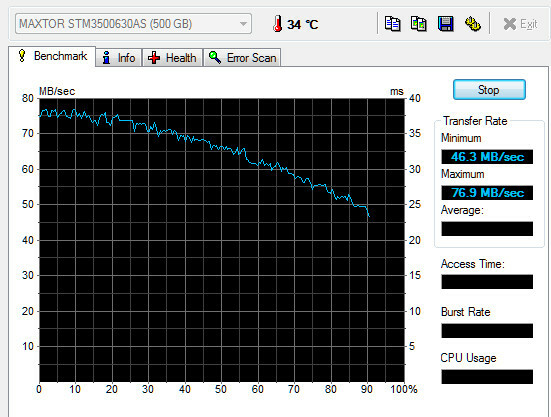
Mängijad on sageli kaadrite pärast kinnisideeks. Kuigi see on oluline, sõltub sujuv mängimine ka mängija kõvakettalt. Sellelt tuleb laadida uued tasemed, tekstuurid ja muud andmed - nii et mida kiirem, seda parem!
Lühendate laadimisaegu ja parandate mängimist, kui installite mängud kiireimale kõvakettale. Kui te pole kindel, milline draiv on kiireim, saate selle abil kindlaks teha tasuta etalontarkvara 10 parimat tasuta Windowsi jaoks mõeldud võrdlusprogrammiKasutage seda Windowsi jaoks mõeldud fantastilist ja tasuta etalontarkvara oma süsteemi tõrkeotsinguks ja värskendamiseks. Loe rohkem nagu SiSoft Sandra, ATTO või HD Tune.
Kui teil pole mitte ainult mehaaniline kõvaketas, vaid ka suur USB 3.0 mälupulk ja USB 3.0-ga ühilduv arvuti, siis võite mängu laadimisaegu vähendada, installides mängu välkmäluseadmele.
Kiire videokaart
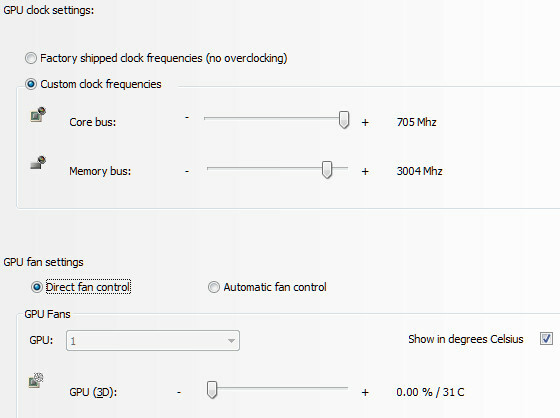
Teie süsteemi videokaart vastutab mängu graafika renderdamise eest. Selle kiirendamine võib mängu kaadrisagedust pisut parandada - ehk piisavalt palju, et muuta mäng mängitavaks.
AMD overclock-utiliiti tuntakse kui Overdrive ja see on komplekteeritud AMD-draiveritega. NVIDIA nimetab oma lahendust nTune ja pakub selle eraldi allalaadimisena. Mõlemad ametlikult toetatud rakendused on tasuta ja neid saab kasutada vaid mõne sammuga kaardi ülendamiseks. Meil on isegi teejuht Overdrive'i Kuidas ATI videokaarti ATI Overdrive abil üle vaadata Loe rohkem mis aitab teid AMD-kaardiga.
Pidage meeles, et ülekellamine pole riskideta. Liiga kaugele minek võib põhjustada süsteemi ebastabiilsust või riistvara kahjustada. Kaardi kiiruse reguleerimisel peaksite seda tegema väikeste sammudega ja iga sammu katsetama FurMark Testige oma graafikakaardi stabiilsust Furmarki abilSelles FurMarki juhendis selgitame, kuidas kasutada FurMarki graafikakaardi testimiseks. Aitame teil tulemusi ka tõlgendada. Loe rohkem . Kui kaart suudab FurMarki kümme minutit käitada, peaks see mängudes olema stabiilne - kui seda ei saa, peate kaardi kiirust vähendama, kuni stabiilsus on saavutatud.
Reguleerige Windowsi sätteid

Paljud maduõlide lahendused hõlmavad selle või selle registrifaili kustutamist, virtuaalse muutmälu lisamist ja muid mitmesuguseid näpunäiteid. Kümmekond aastat tagasi võis selline nõuanne kehtida, kuid Windows on oma Vista ressursse hallanud palju paremini pärast Vista väljaandmist. Siiski on mõned toimingud, mis võivad aidata.
Esmalt kontrollige oma arvutil hooldustöid, mida oleks vaja teha. Tehke Windowsi otsingus tõrkeotsing, klõpsake valikul Tõrkeotsingu tulemus ja avage alamjaotis Süsteem ja turvalisus. Nüüd avage ja käivitage süsteemi hoolduse vealeidja. See läbib automaatselt kõik vajalikud toimingud, mida on ignoreeritud.
Järgmisena tehke Windowsi otsingus “toide” ja avage toitesuvandid. Muutke oma energiahalduskava suure jõudlusega, kui see pole veel valitud, ja sulgege aken.
Lõpuks otsige “desinstalli” ja avage programm Uninstall A Program. Vaadake loend läbi ja vabanege tarkvarast, mida te enam ei kasuta. See võib vabastada kõvakettaruumi ja vabaneda programmidest, mis võivad taustal töötada.
Saate teha ainult nii palju
Teoreetiliselt võib videokaardi ületallatamine selle kiirust suurendada 15–25% ja failide kiiremale kõvakettale teisaldamine võib panna mänge mitu korda kiiremini laadima. Tegelikult on tulemused erinevad ja mõned kasutajad ei pruugi üldse märgatavat paranemist näha.
Isegi kui optimeerite aknaid mängimiseks, ei pruugi see piisata. Tarkvaraparandused ei muuda maagiliselt protsessorit kiiremaks ega valmista täiendavat video-RAM-i õhukesest õhust. Tegelikult muudab personaalarvuti jõudluse olemus kõige enam abi vajavaid mängijaid selle saamise tõenäosuseks. Võib märgata 15% -list tõusu mängudele, mis juba kiirusega 40 kaadrit sekundis. Sama kiirusega mängule, mis töötab kiirusega 14 kaadrit sekundis, ei pruugi see midagi muuta.
Need parandused aitavad ja loodetavasti aitavad teie arvutit. Kui see pole midagi muud, peaksid nad laadimisaegu vähendama ja vähendama teie mängude tõenäosust hetkeks üles riputada või külmuda.
Matthew Smith on Portland Oregonis elav vabakutseline kirjanik. Ta kirjutab ja toimetab ka Digital Trendsi jaoks.


